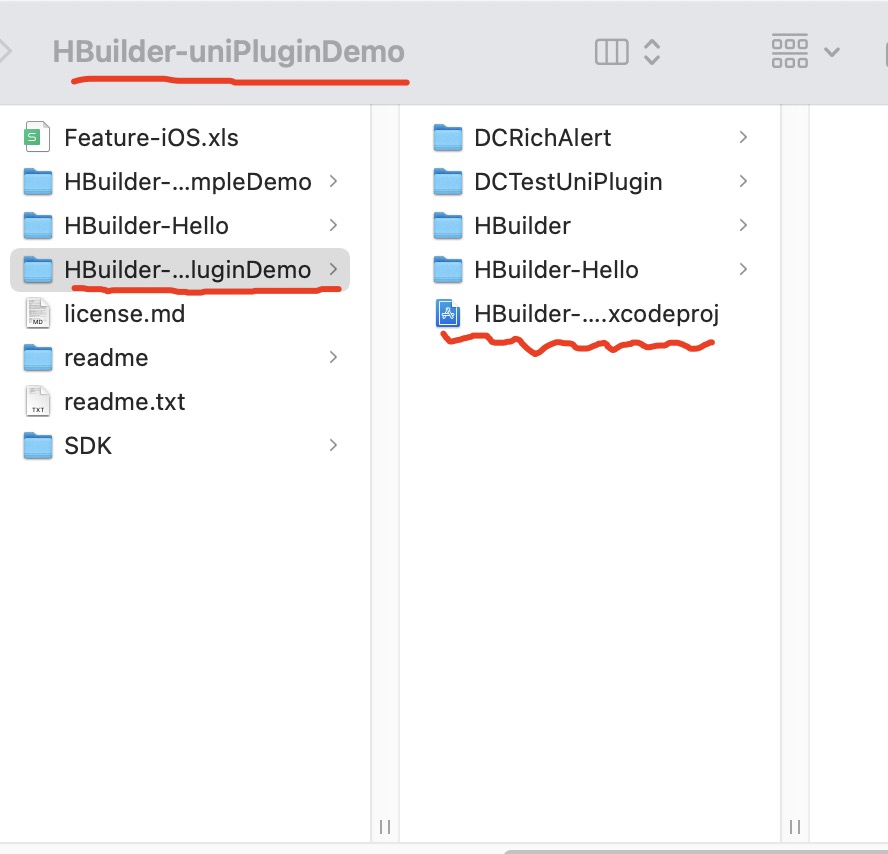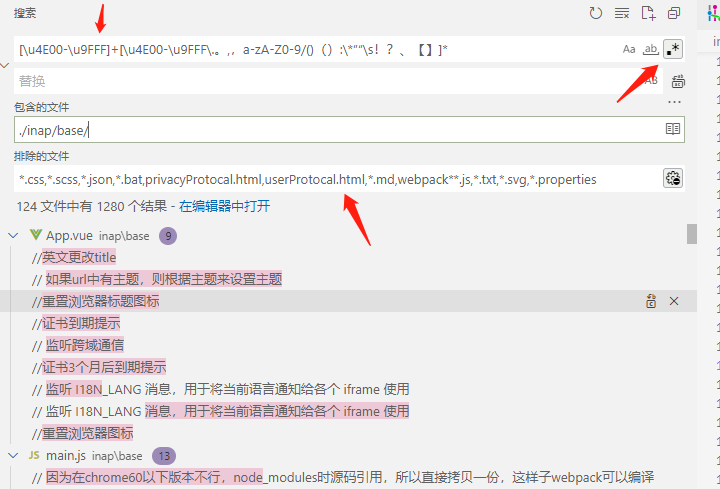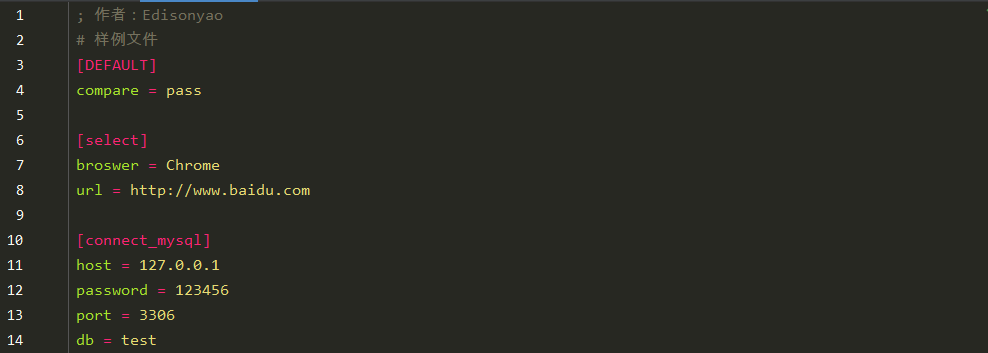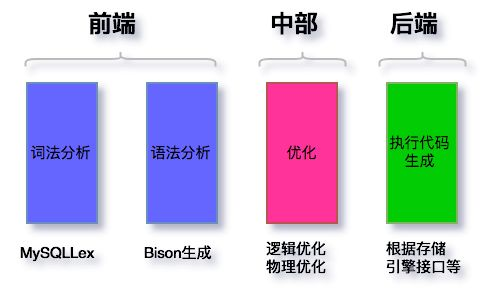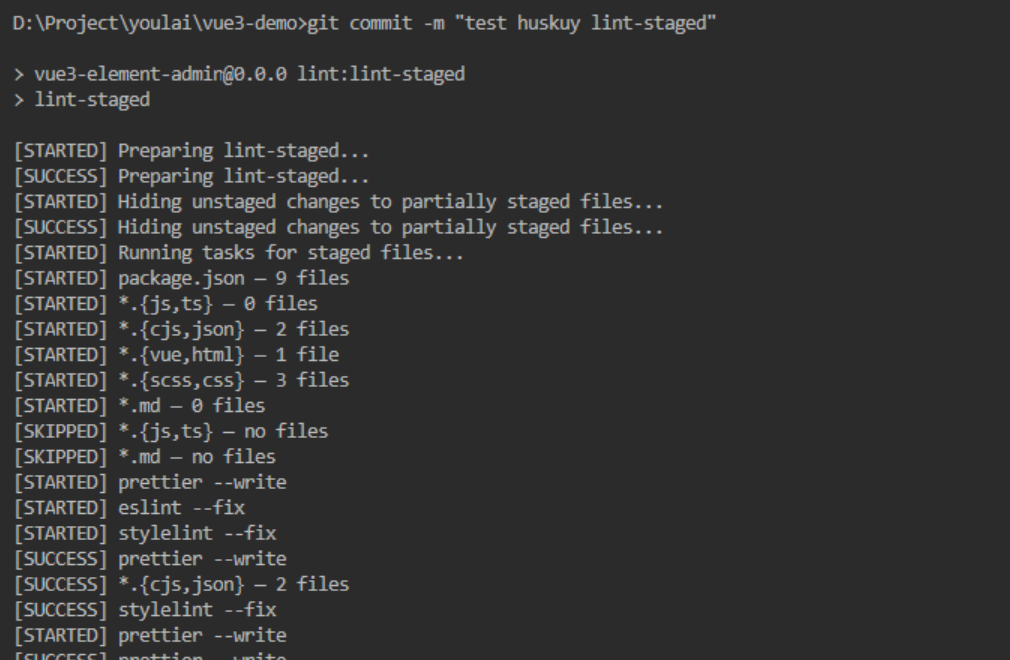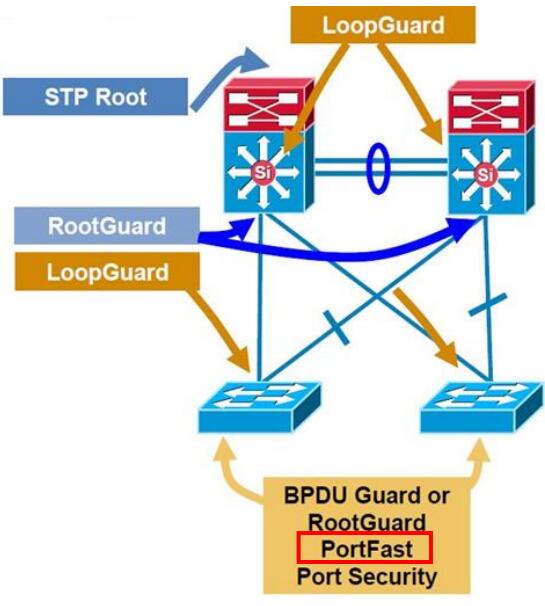1.1 飞机订票系统
Loadrunner 12.55不会自动安装飞机订票系统,要自己手动安装。
我们需要下载Web Tools以及一个小插件strawberry
https://marketplace.microfocus.com/appdelivery/content/web-tours-sample-application
WebTours从上面这个地址下载:(没账号的话要先注册一个账号)
strawberry-perl-5.10.1.0.msi https://www.aliyundrive.com/s/ifuBmaGjmw9
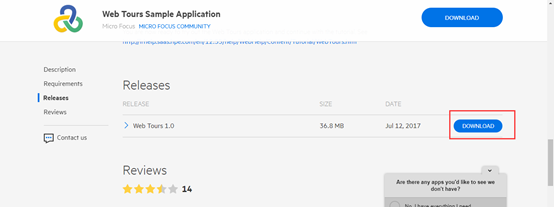
下载解压完成,可以看到这两个东西
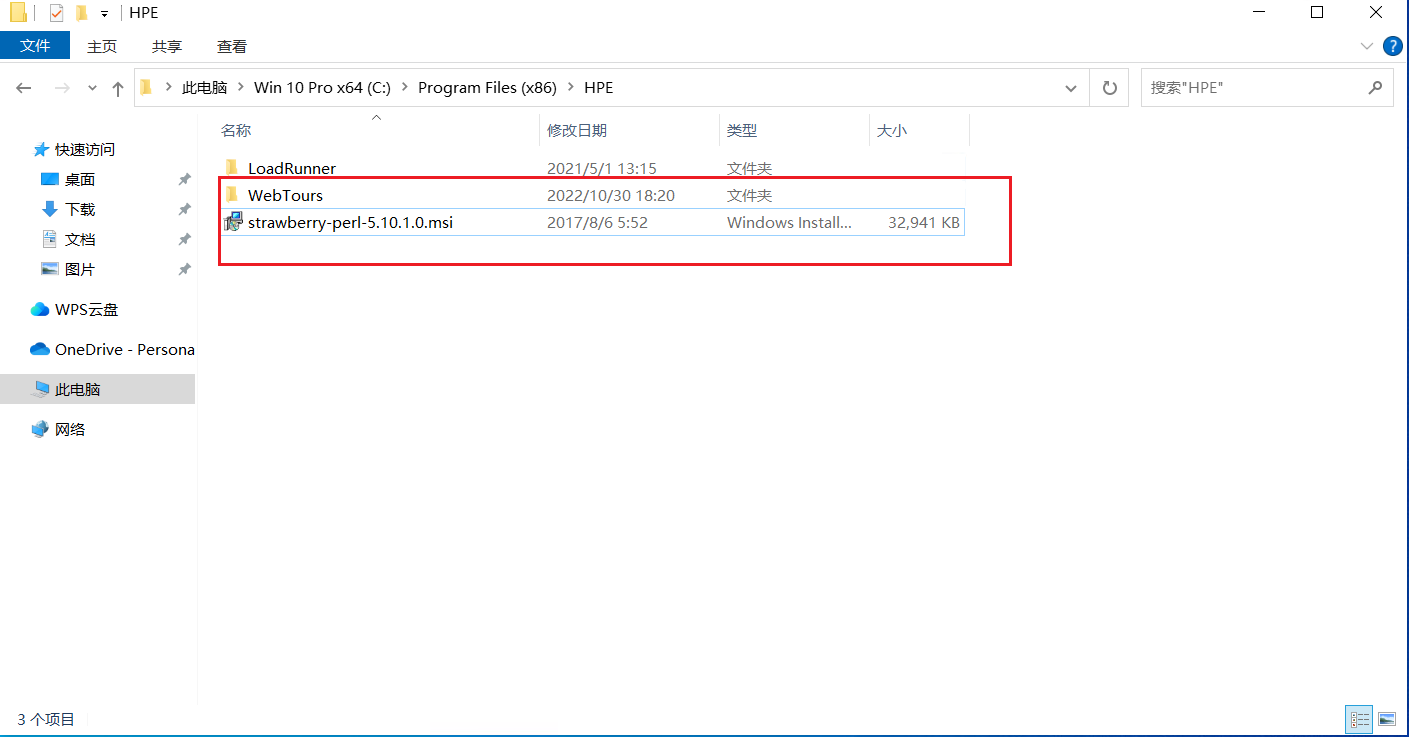
运行strawberry-perl-5.10.1.0,直接安装即可
解压WebTours.zip文件,然后执行下面的文件启动服务(StartServer.bat)
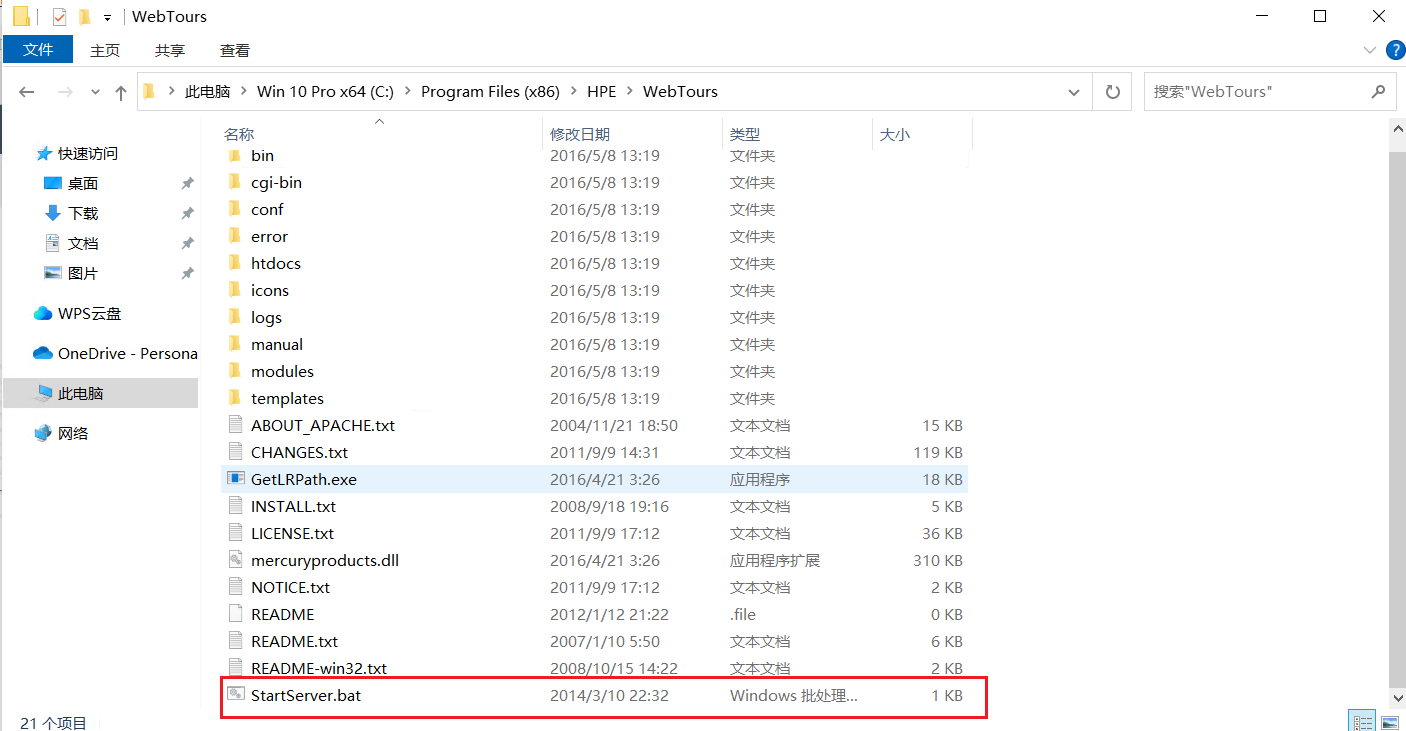
这里出现了个问题
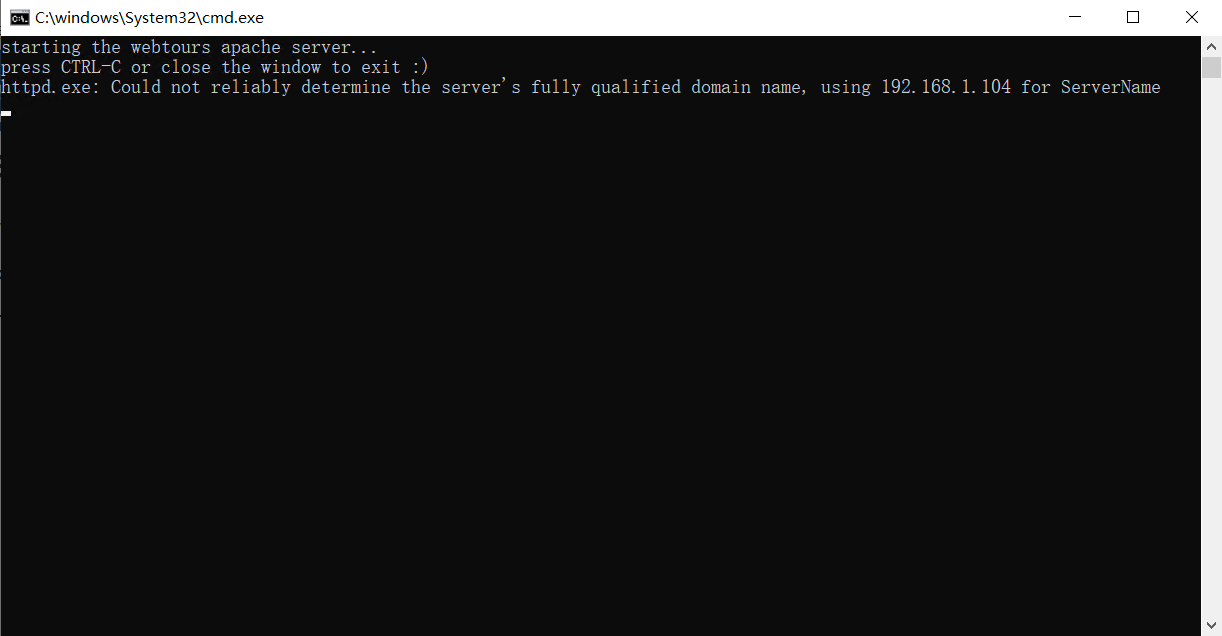
解决方案:
编辑httpd.conf 文件,加入一句 ServerName localhost:1080 重启服务就可以了。
首先找到文件
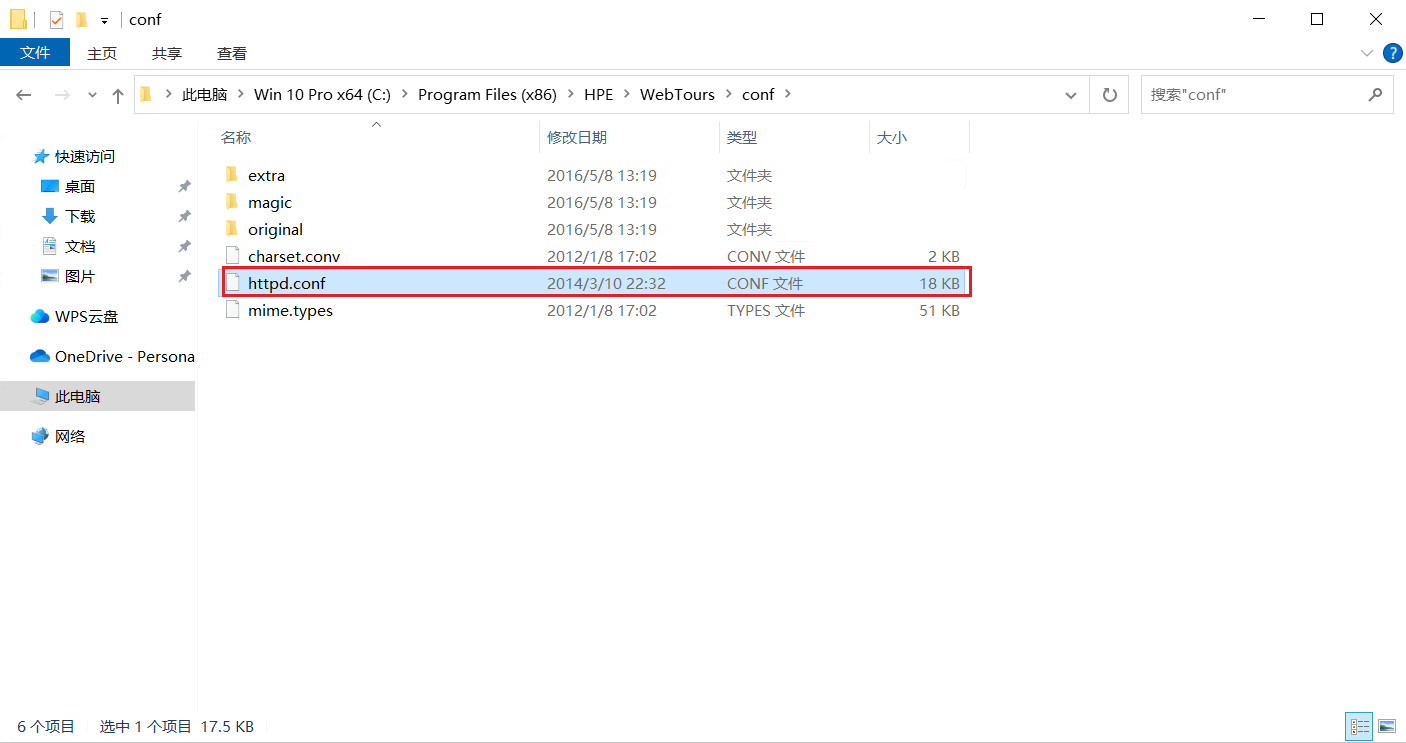
修改httpd.conf文件,找到 ServerName localhost:1080 ,去掉前面的“#”,保存,重启服务
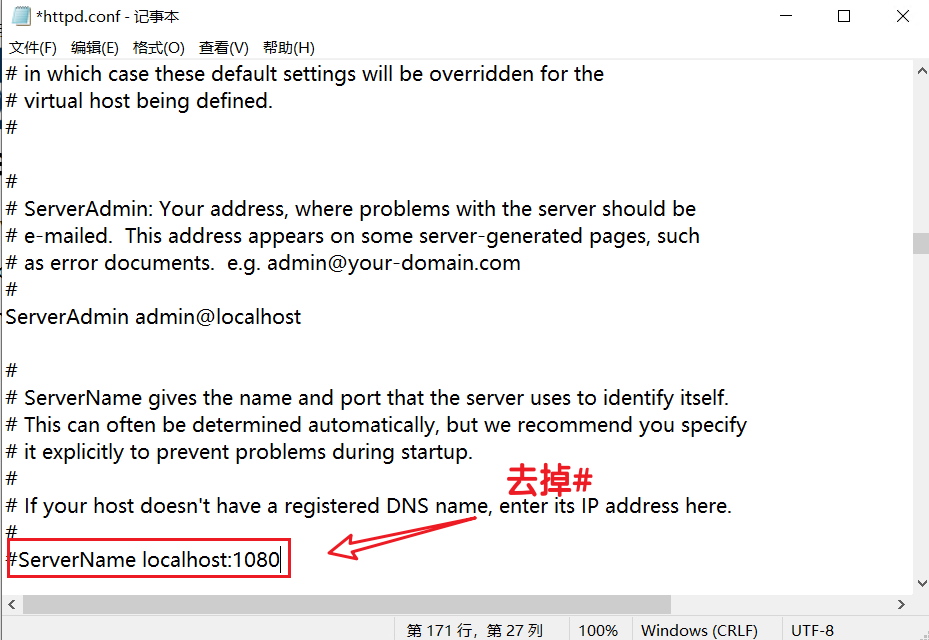
再次启动,报错消失
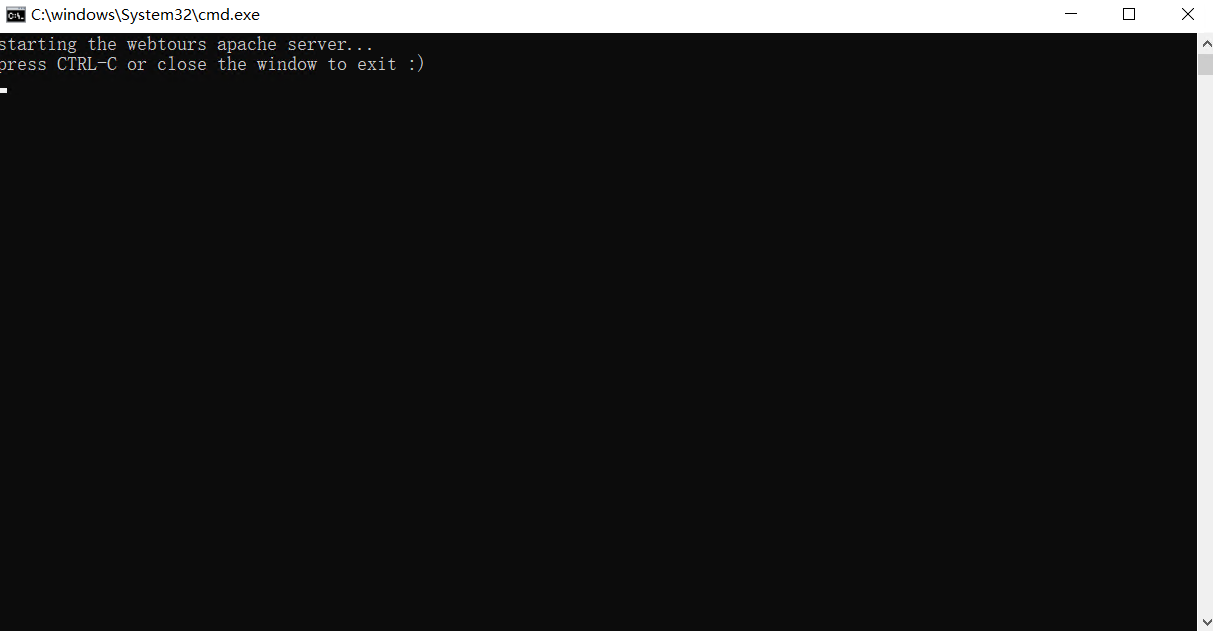
输入http://127.0.0.1:1080/WebTours/ ,可以成功打开,安装成功
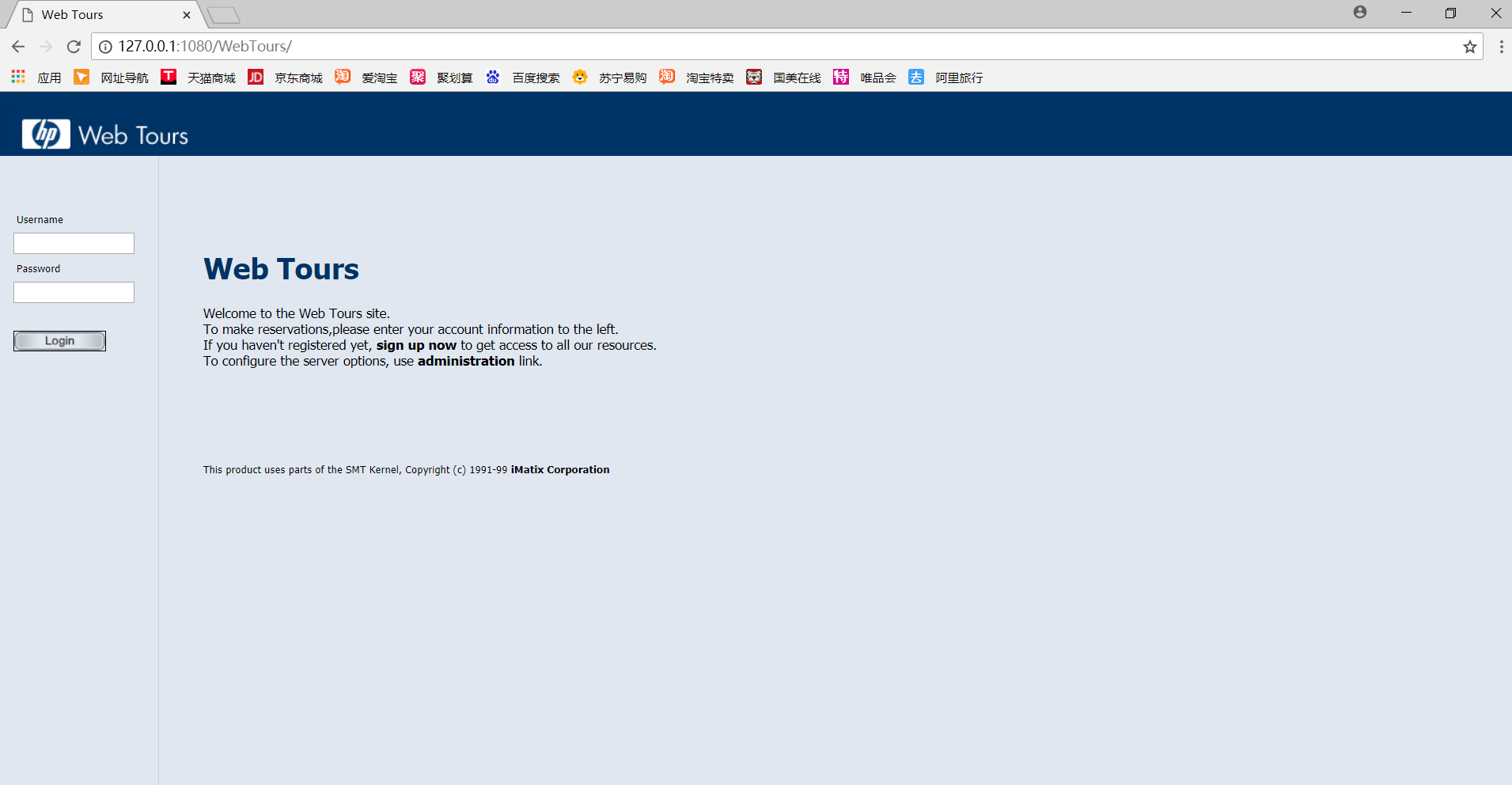
用户名:jojo
密码:bean
1.1 脚本录制(这里以飞机订票系统为例)
1 新建脚本
点击 File >> New Script and Solution
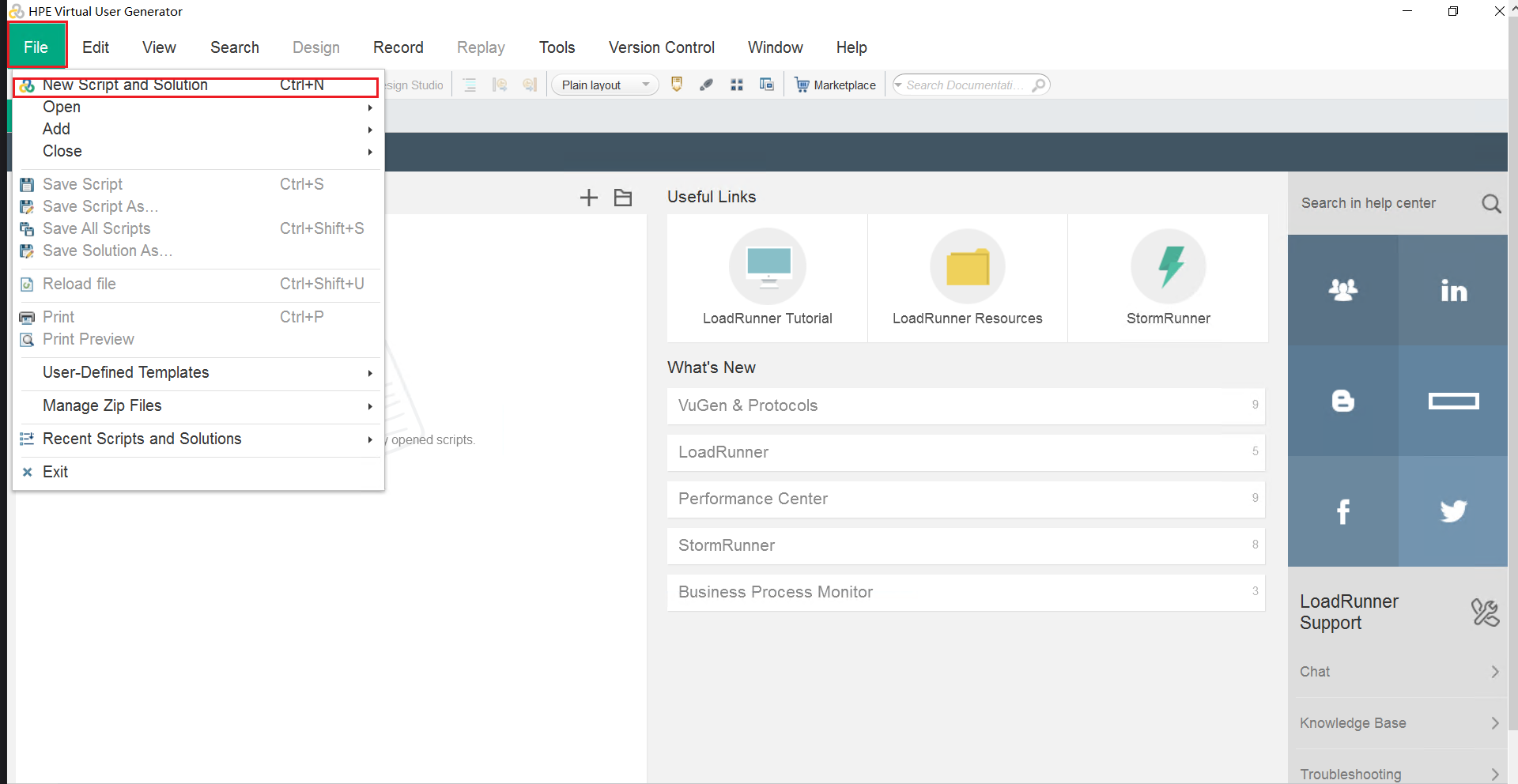
我们这里选择 Single Protocol >> Web - HTTP/HTML
(单协议 >> Web - HTTP/HTML)
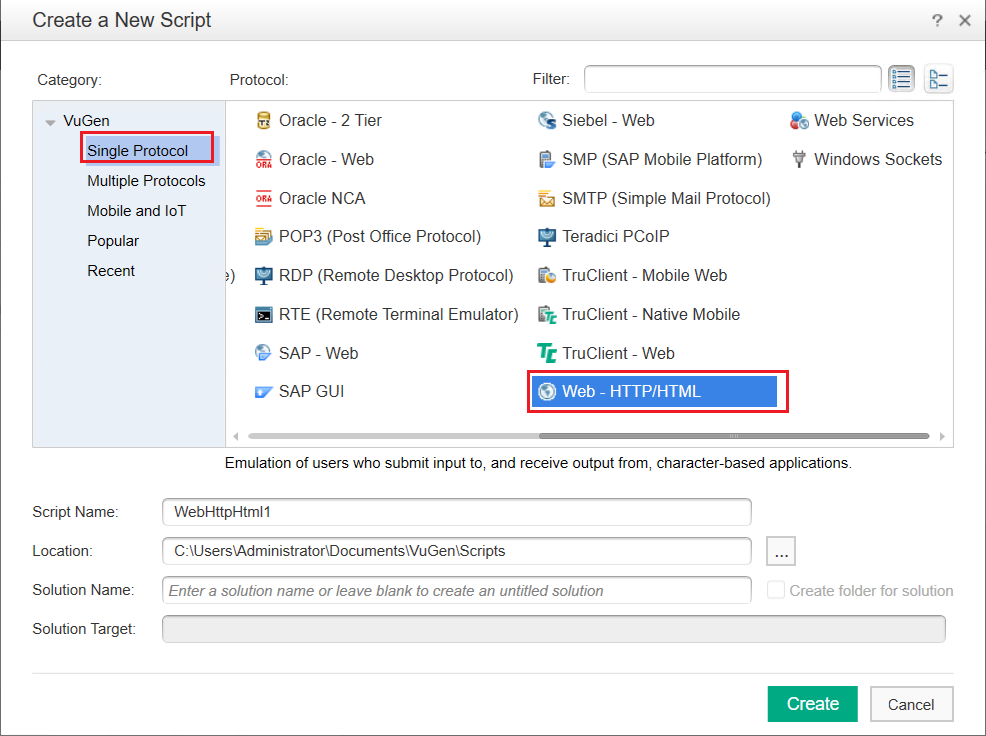
Scrpit Name:我们的脚本名
Location:我们脚本的存放位置
点击Create
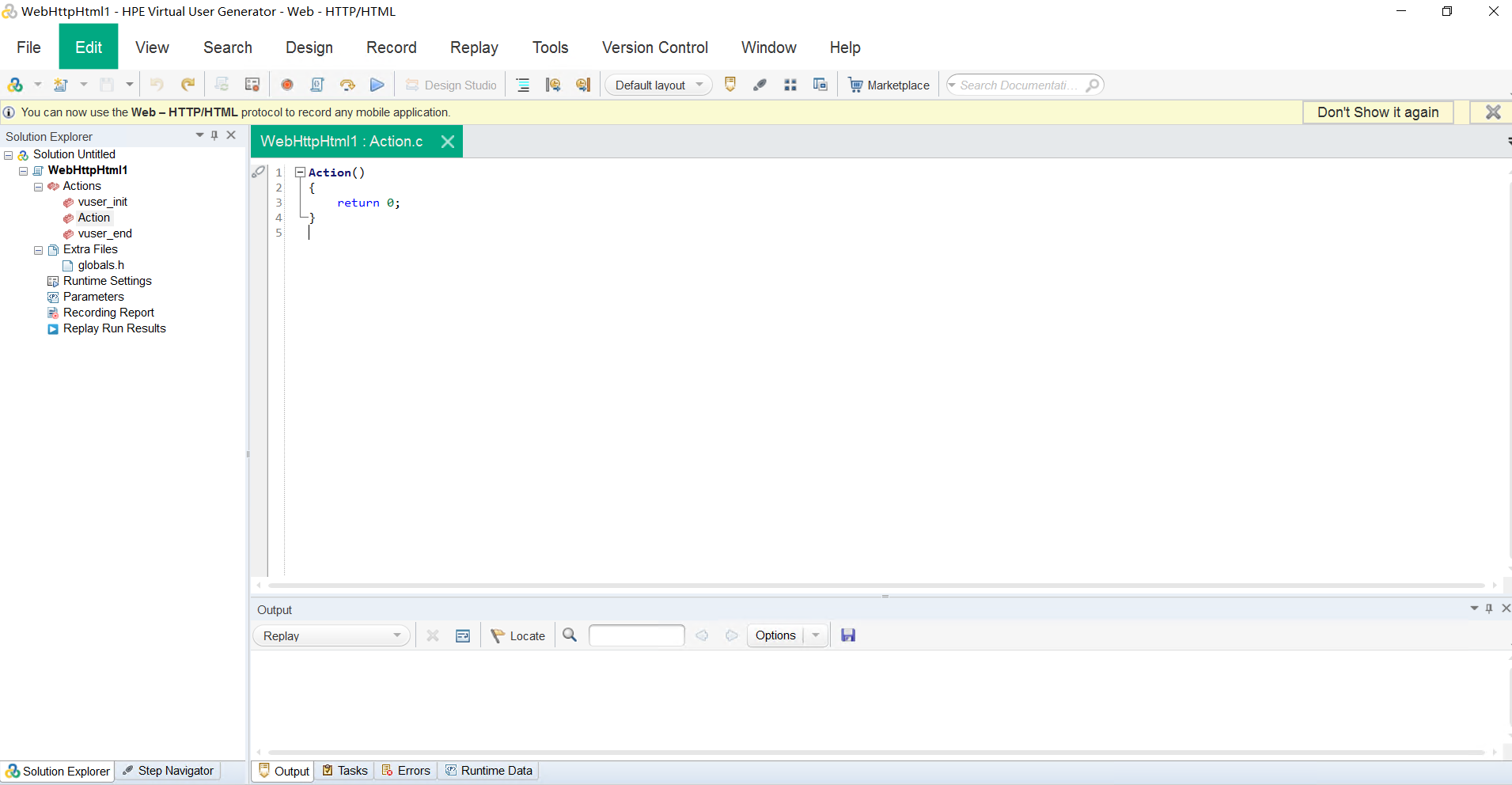
2.界面介绍
我们针对这个界面细细分析一下
首先是侧边栏
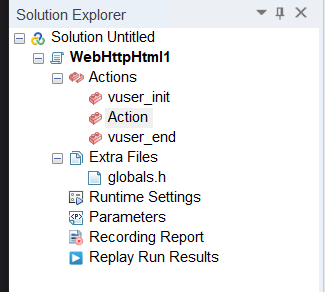
Actions:就是我们的脚本了
vuser_init::初始化,做多只有一个
Action:我们的主脚本,可以有多个
vuser_end:当然是结束咯,这个init和end有点像我们开发中,初始化的东西最后需要关闭
Extra Files:这里存放我们需要用到的库
Runtime Settings:运行时设置,这个功能我们后面会用的比较多
Parameters:参数化,这里设置我们后面的参数化
Recording Report:录制报告
Replay Run Results:回放报告
接下来是顶部工具栏

 :新建脚本、打开脚本
:新建脚本、打开脚本
 :添加新的脚本、导入脚本
:添加新的脚本、导入脚本
 :录制设置
:录制设置
 :开始录制按钮
:开始录制按钮
 :编译
:编译
 :运行一步
:运行一步
 :回放
:回放
然后我们回归正题,开始录制
3.录制脚本前准备
我们点击录制
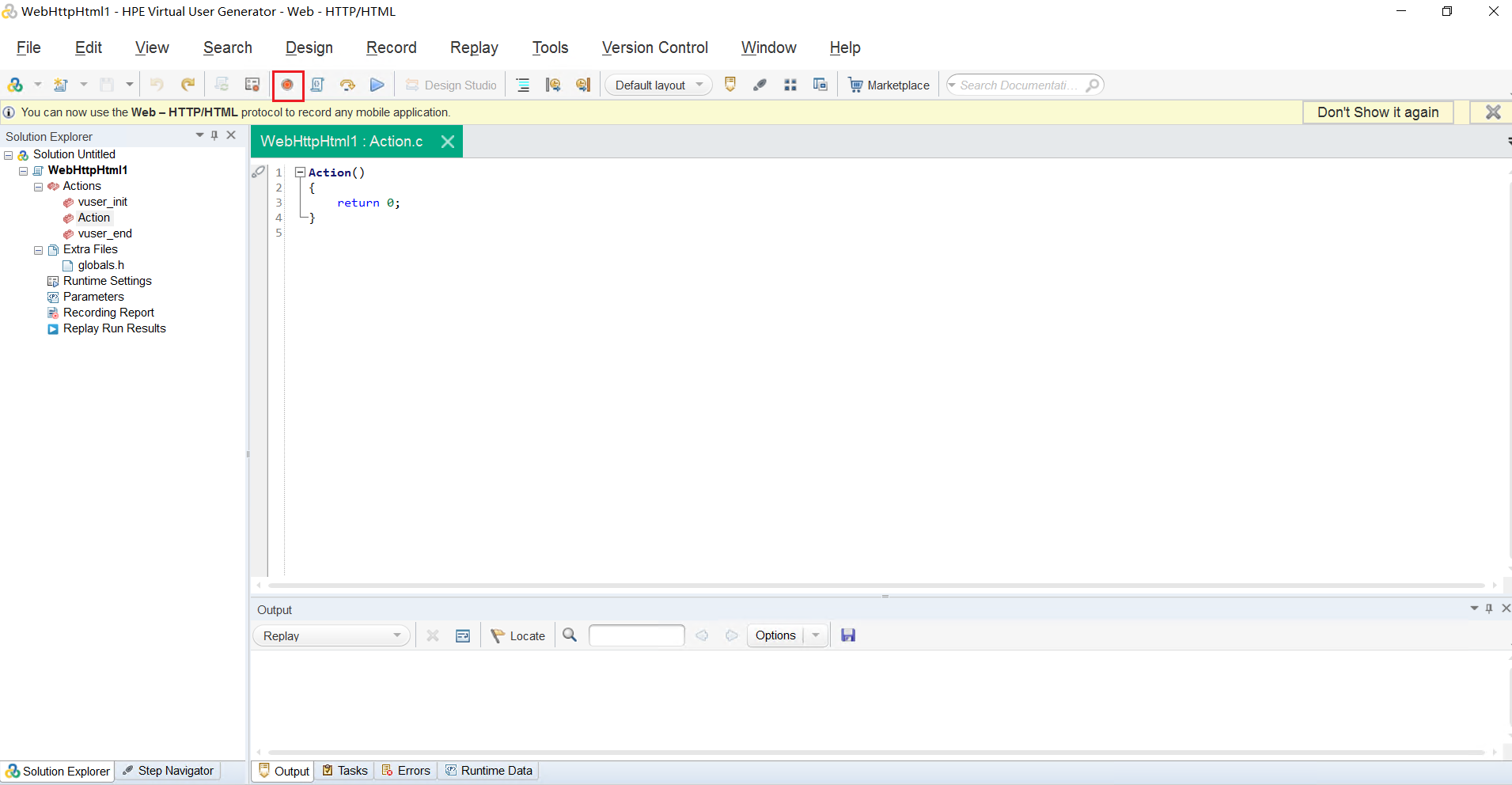
首次录制我们需要进行一些设置,我们可以在这里进行设置,也可以点击顶部工具栏的录制设置按钮
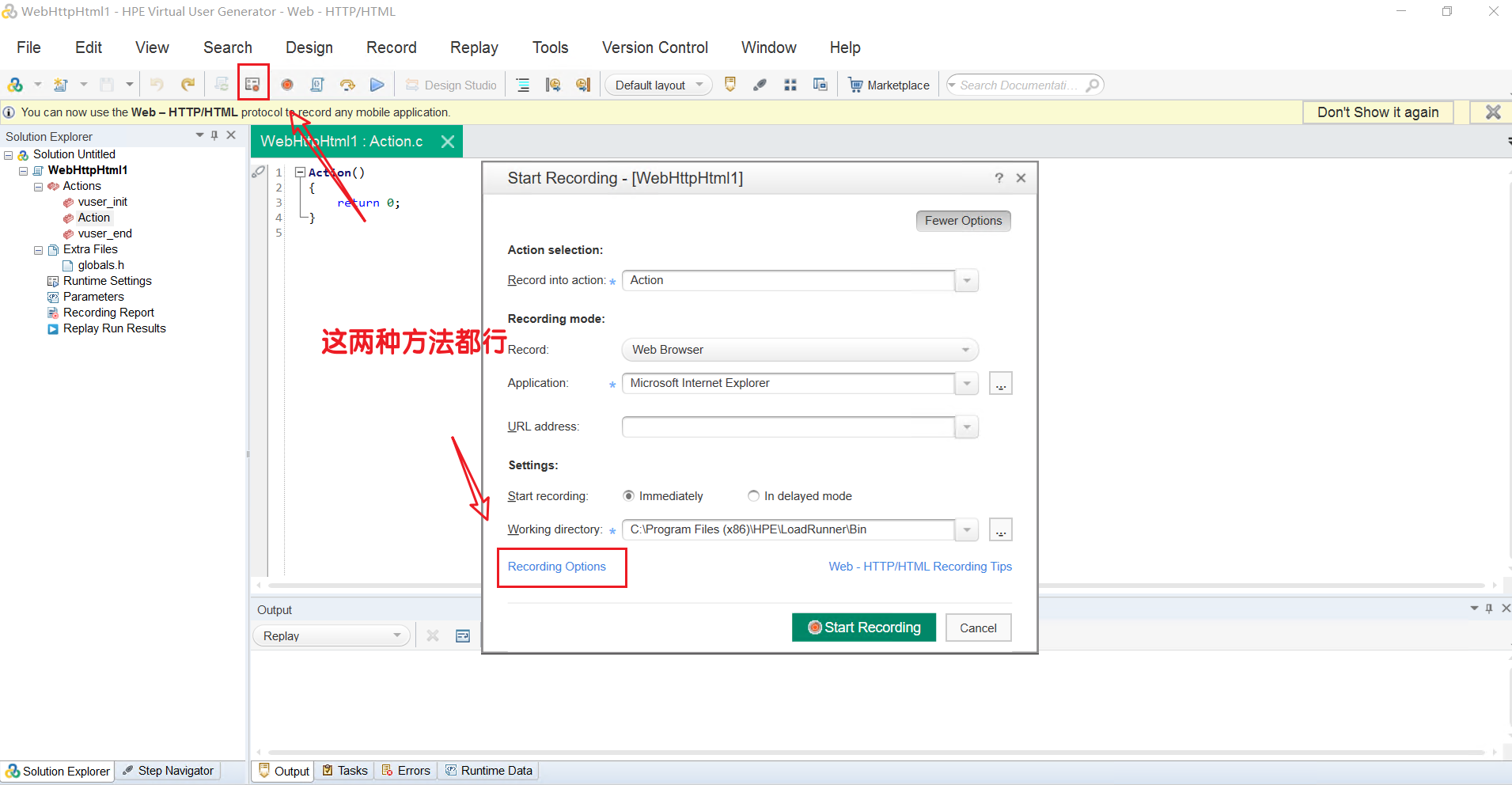
这里主要看两个地方
1、点击General下边的Recordings
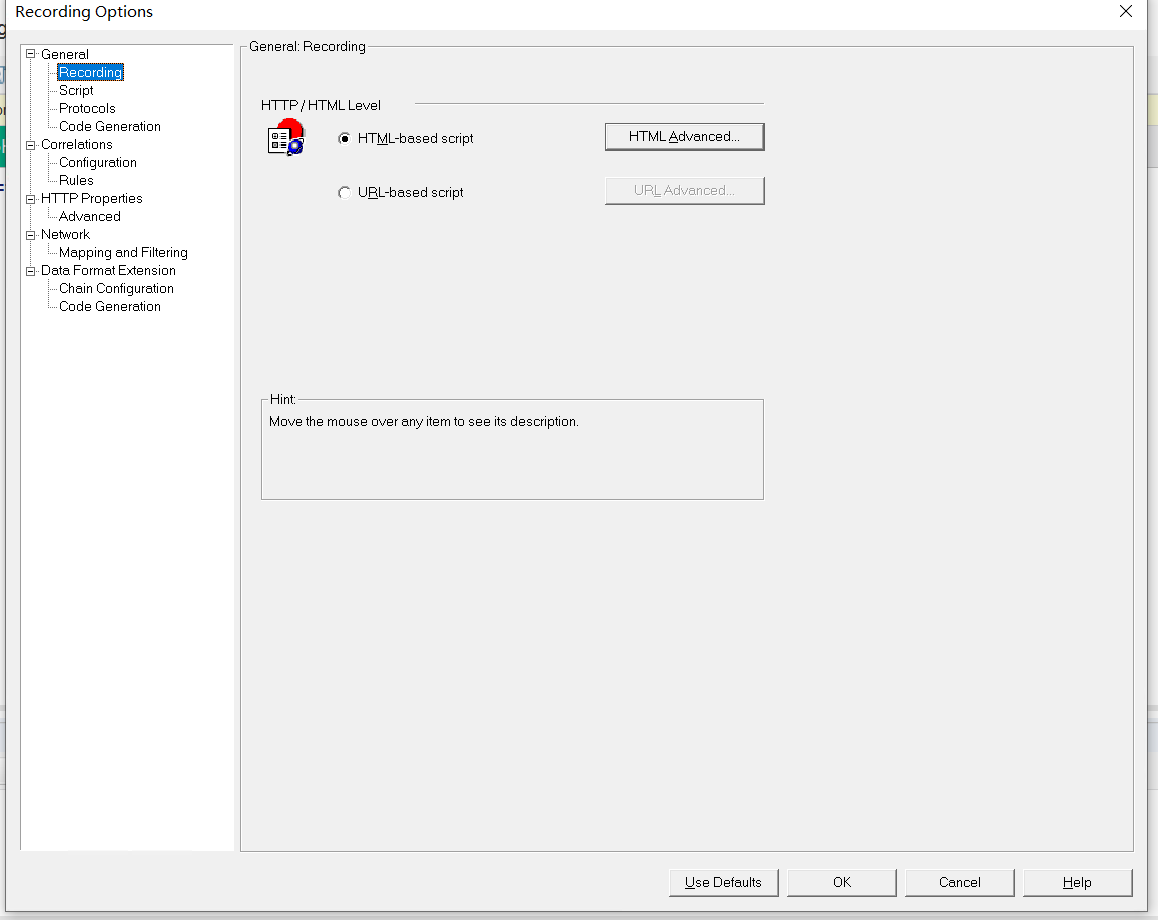
这里有两种方式:HTML_based Script和URL_based Script
我们来介绍下他们:
HTML_based Script:基于浏览器的应用程序
URL_based Script:基于非浏览器的应用程序;基于浏览器的应用程序中使用了HTTPS安全协议
如何选择呢?如果应用是WEB应用,首选是HTML-based方式;不是基于浏览器的应用程序推荐使用URL-based script;基于浏览器的应用程序中使用了HTTPS安全协议,建议使用URL-based script方式录制.
在这里我们选择前者
2、点击HTTP Properties下边的Advances
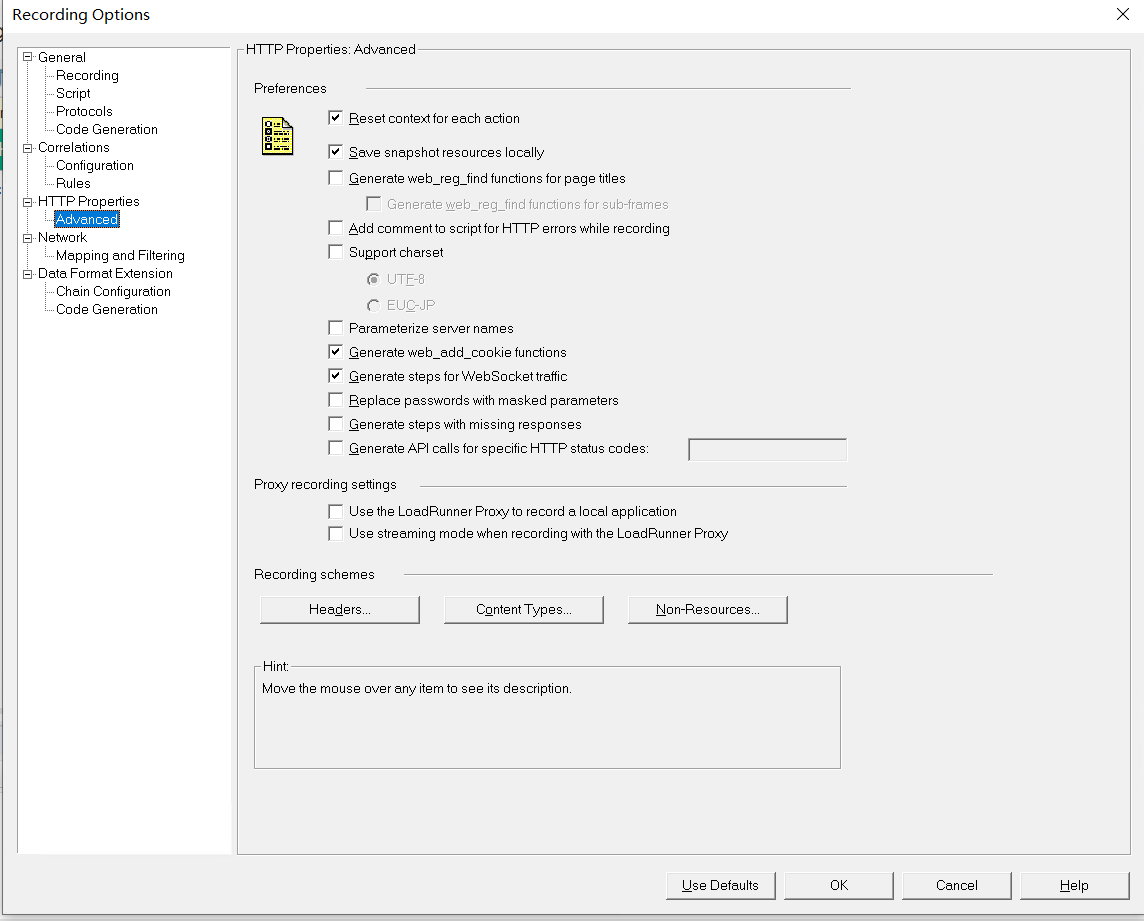
这里有比较重要的一步,勾选Support channel和下边的UTF-8,否则的话录制出来的脚本中文会乱码
设置完点击OK即可
接下来我们对录制先进行一下配置
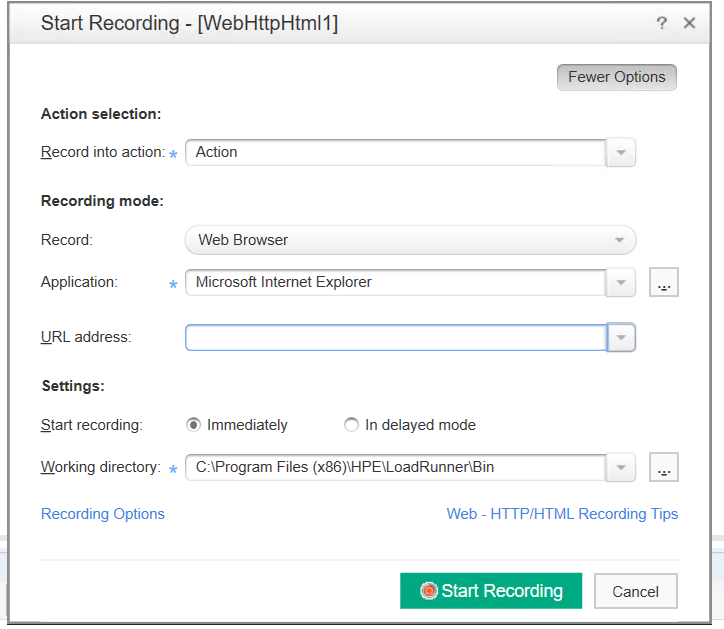
Record into action:就是我们开始录制时的Action,我们一般选择vuser_init,这里因为只演示登录功能,我们选择Action
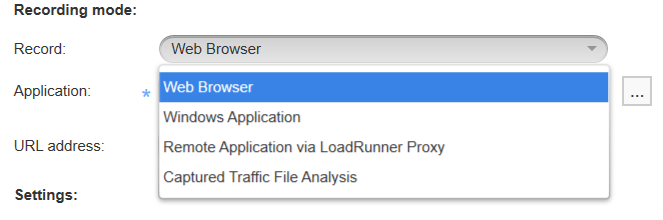
Record:选择录制的类型,可以选择浏览器,Windows应用等,这里我们选择Web Browser
Application:选择应用,我们选择的浏览器,所以就是选择浏览器,我们这里选择IE,不建议选择其他浏览器,Chrome、Firefox等浏览器会出现各种问题。win 11的朋友还是整个IE吧
URL address:就是我们需要测试的地址,这里我们填飞机订票系统:http://127.0.0.1:1080/WebTours/
Start recording:这个我们不管他,默认即可
Working directory:工作目录,默认的为LoadRunner所在路径的bin目录,我们不动他
4.开始录制脚本
点击 Start Recording 开始录制
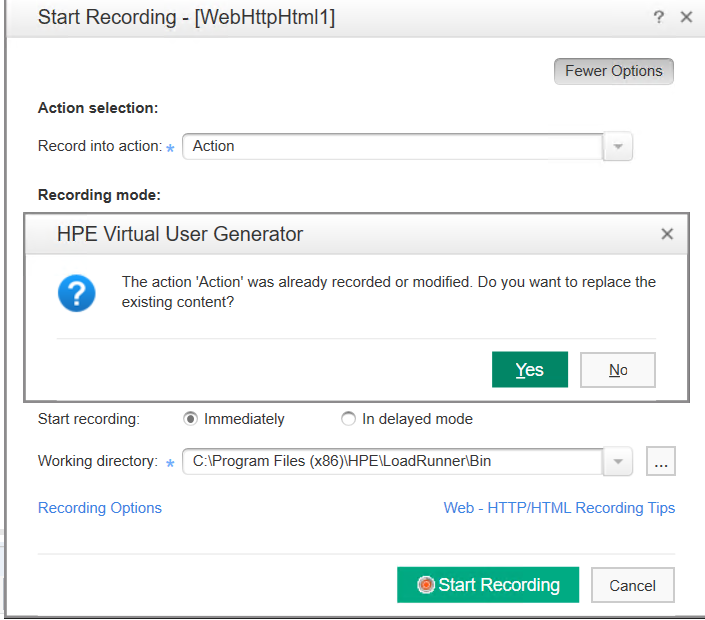
我们不管他,点击Yes
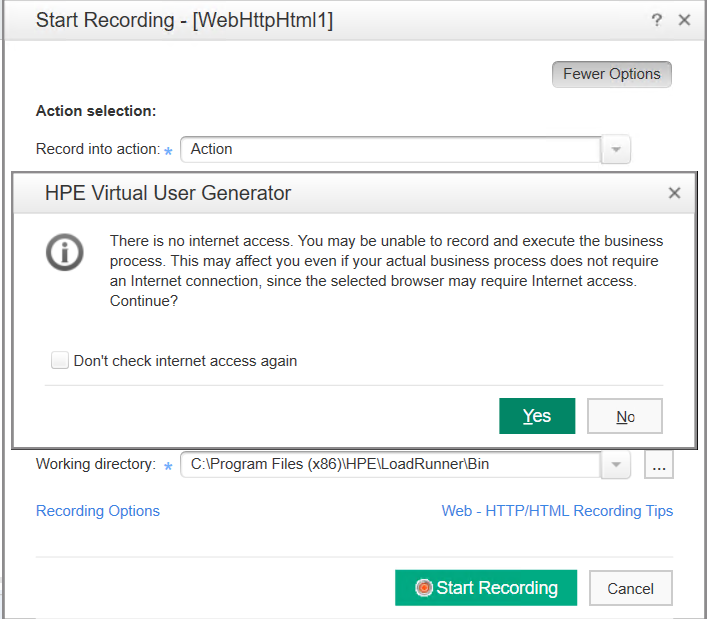
这个也不管他,点击Yes

我们对工具栏来分析一下

 :继续录制
:继续录制
 :结束录制
:结束录制
 :暂停录制
:暂停录制
 :取消录制
:取消录制
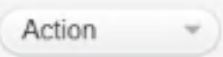 :选择Action
:选择Action
 :创建新的Action
:创建新的Action
 :插入事务开始
:插入事务开始
 :插入事务结束
:插入事务结束
 :插入集合点
:插入集合点
 :插入注释
:插入注释
 :插入文本检查
:插入文本检查
点击注释 登录
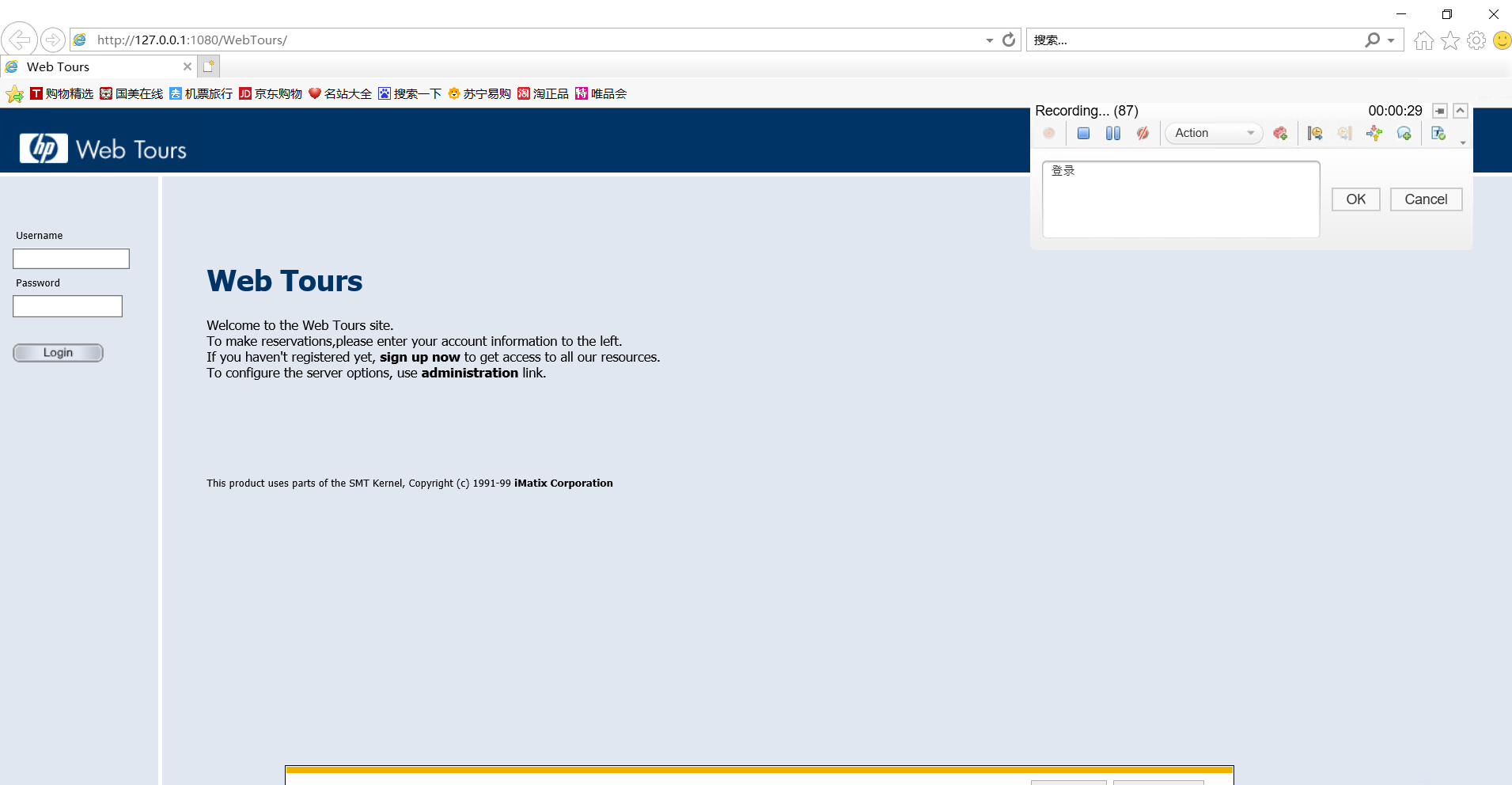
进行登录操作
用户名:jojo 密码:bean
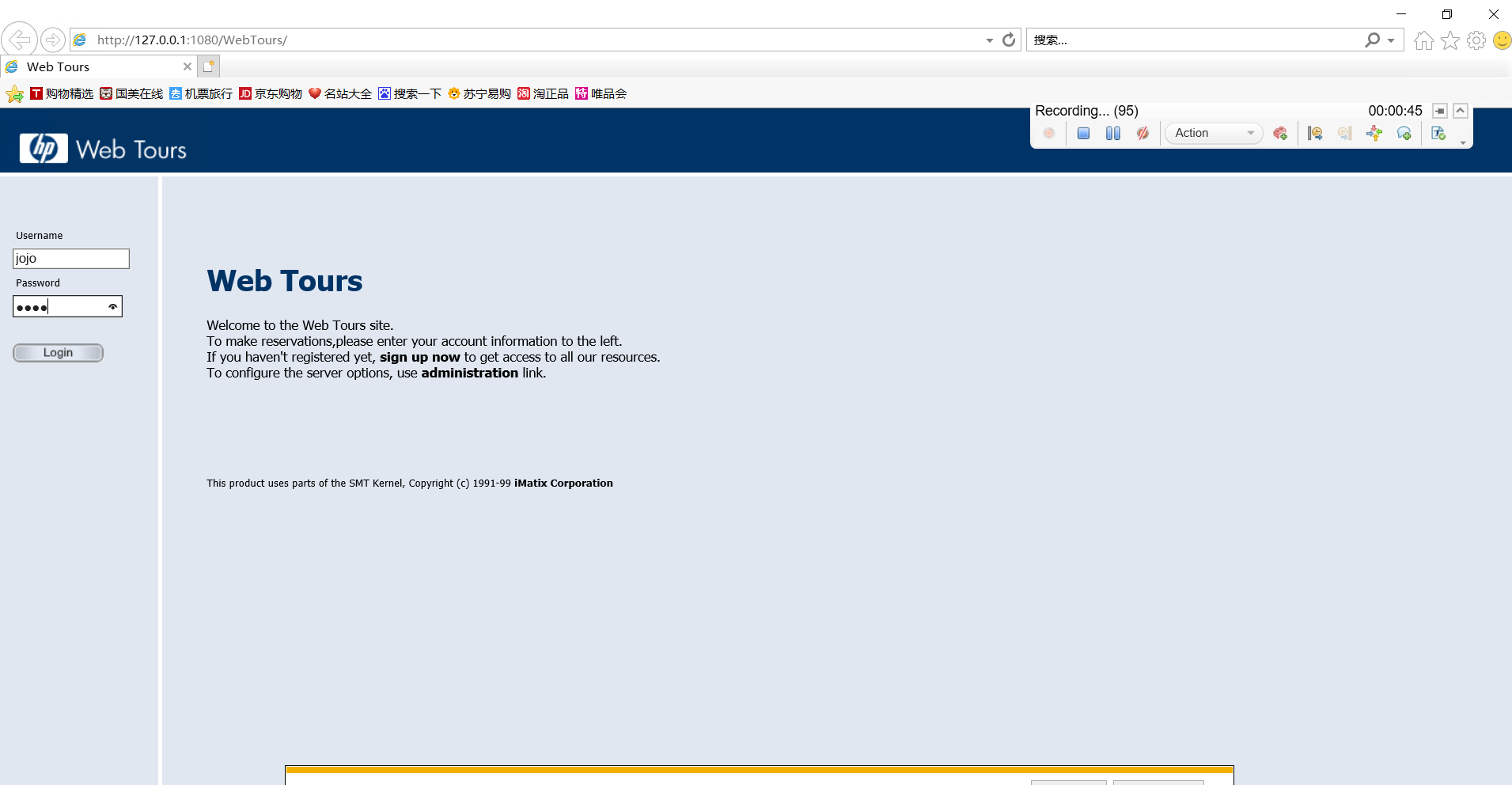
注释 退出
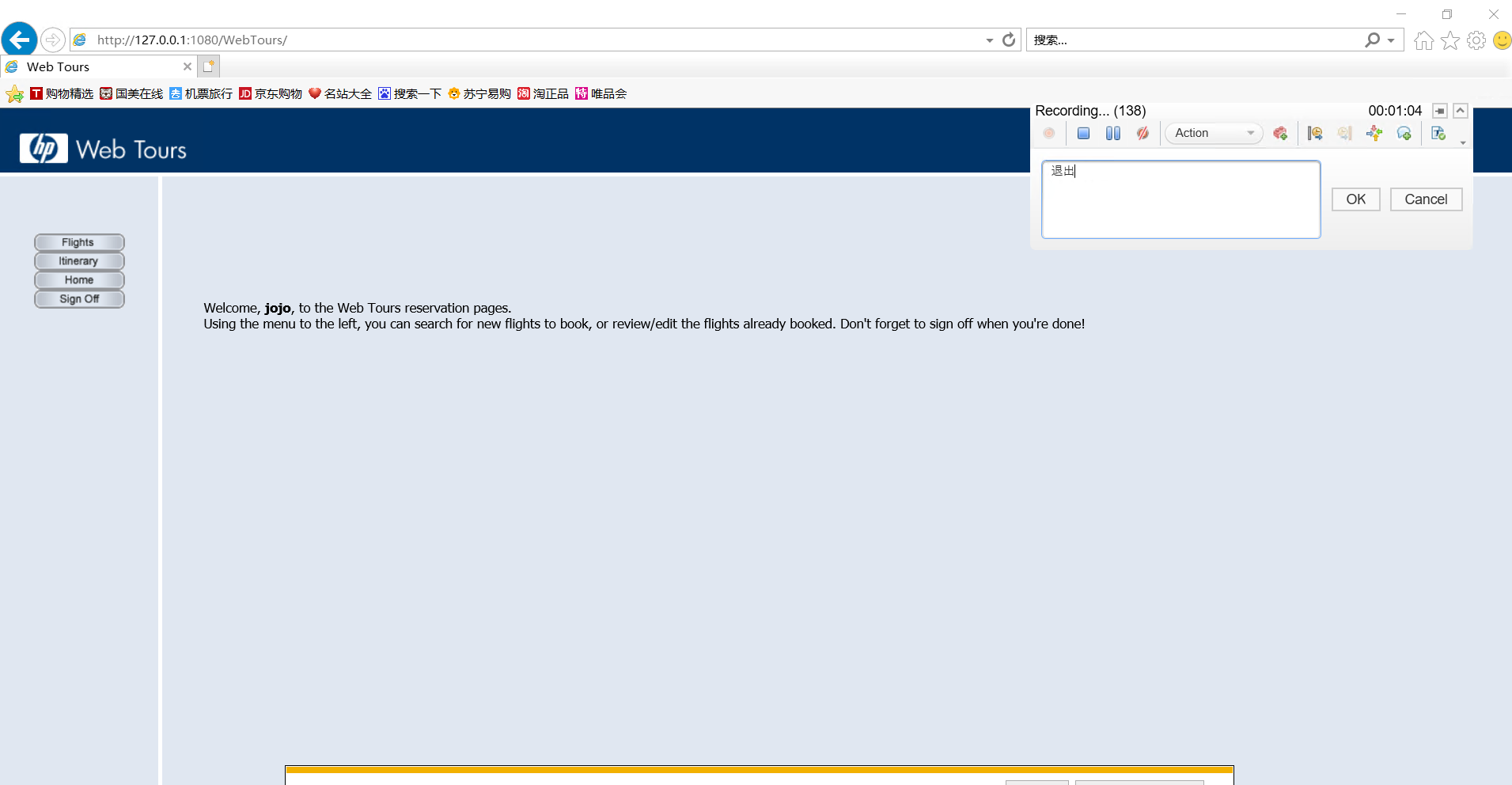
点击退出按钮
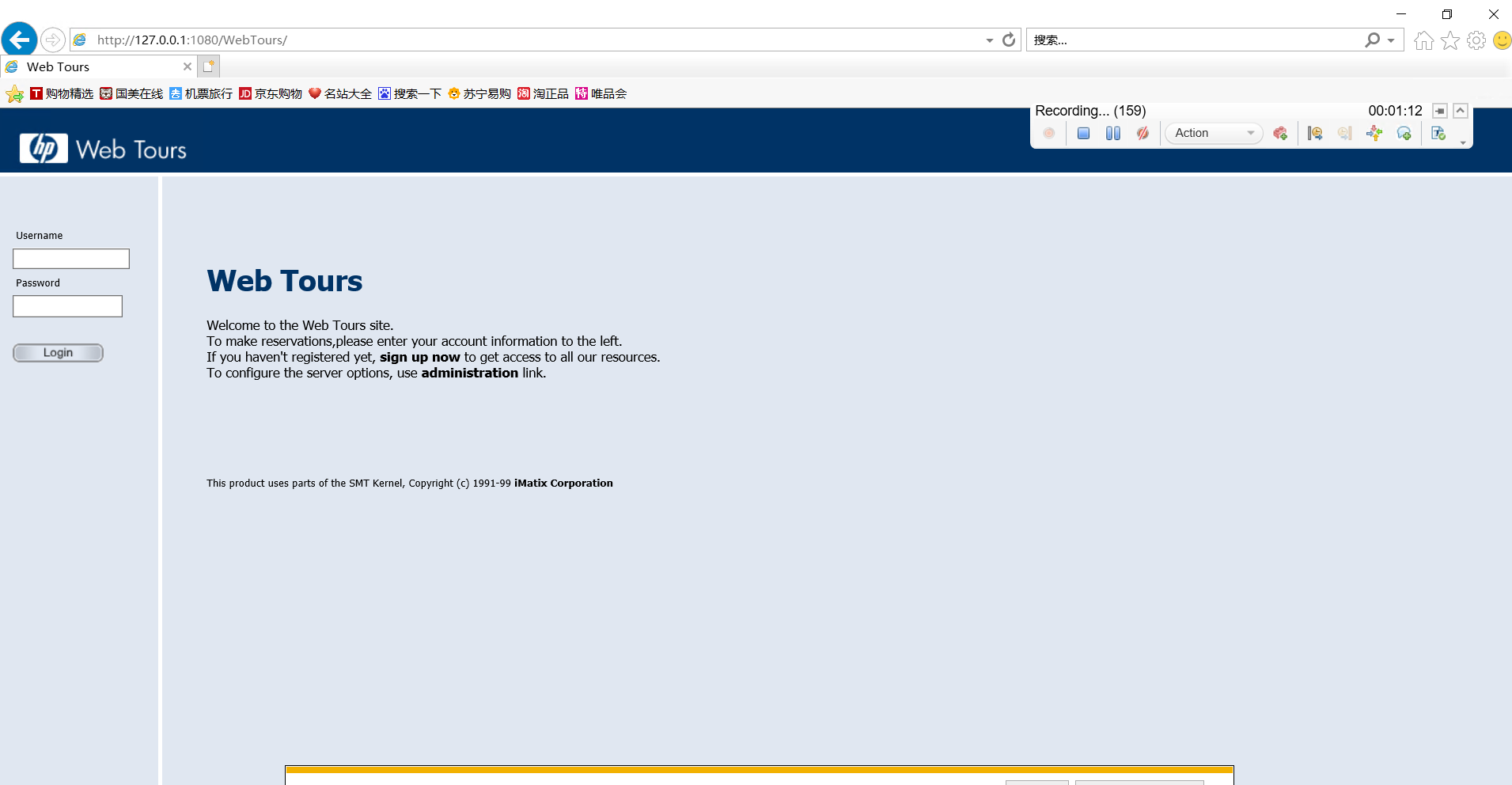
点击结束录制,跳转回Loadrunner,显示录制报告
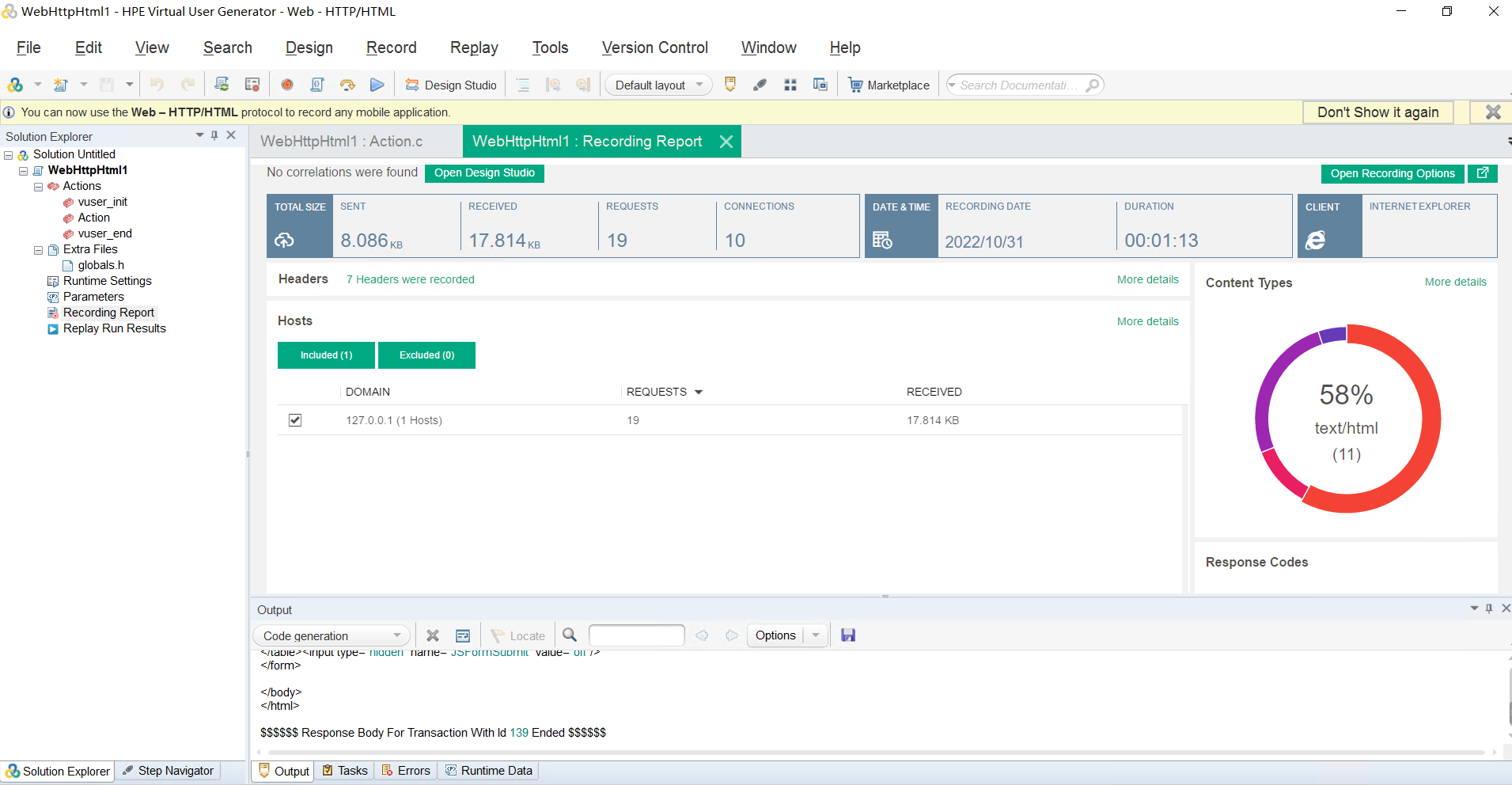
查看脚本
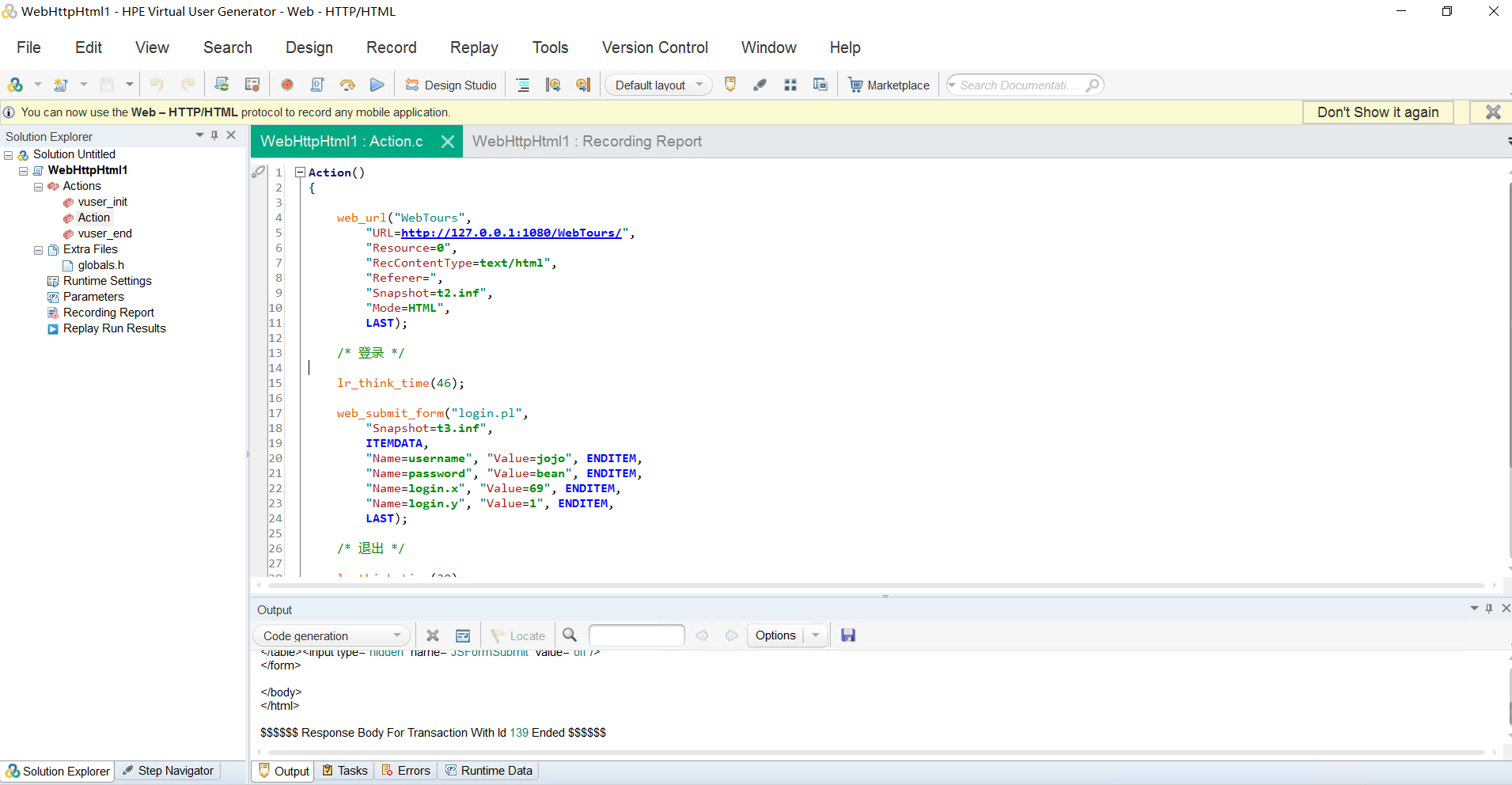
点击工具栏回放,查看回放报告
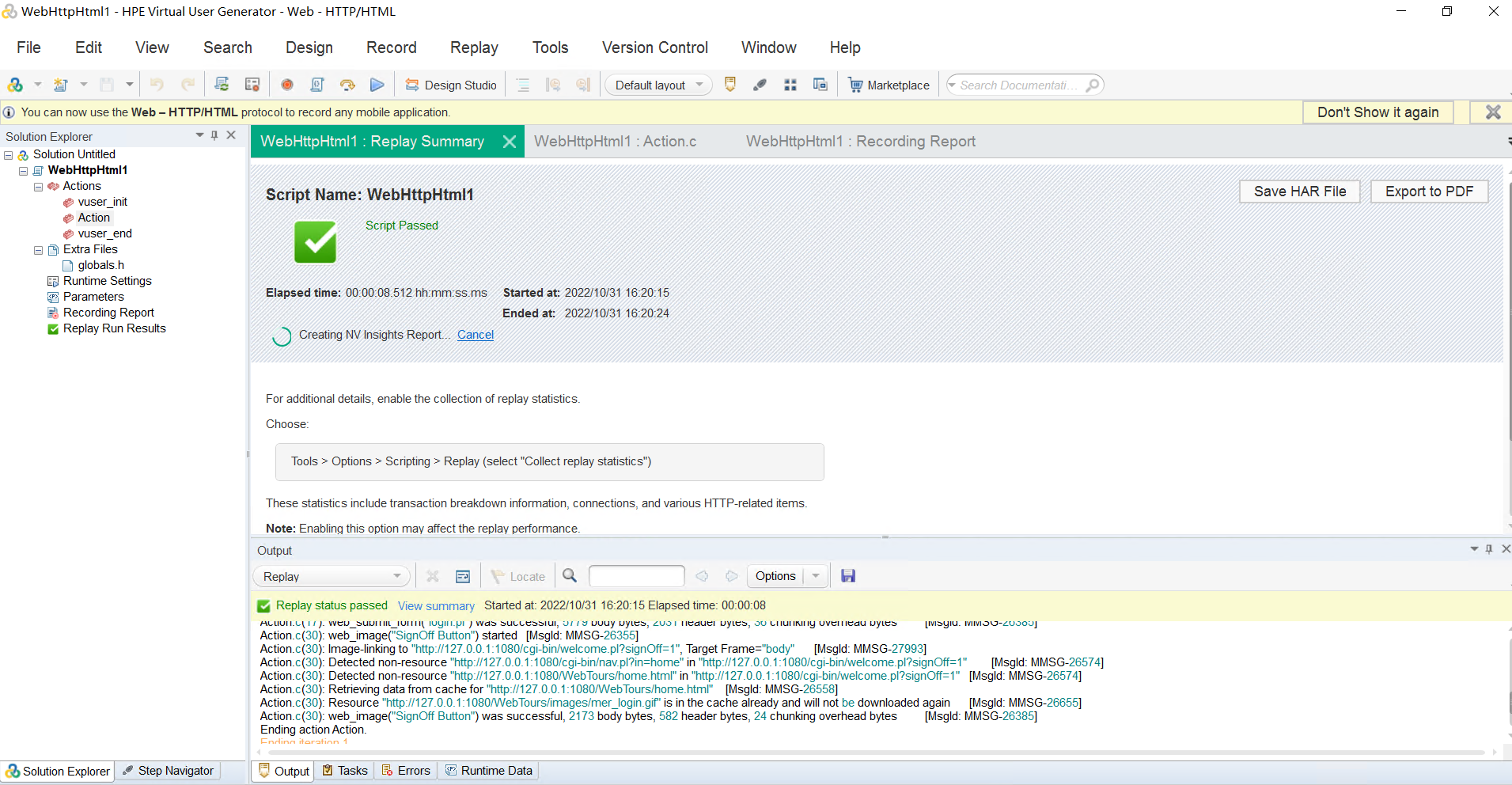
录制结束
以上就是这节的全部内容,如有错误,还请各位指正!